原稿を原稿テーブルにセットしてコピーします。セット方法は、『用紙の仕様とセット方法』「原稿をセットする」を参照してください。
普通紙以外の用紙にコピーするときは、使用する紙の厚さに応じて[用紙設定]で用紙の種類を設定してください。詳しくは、『ネットワークの接続/システム初期設定』「用紙設定」を参照してください。
![]() 操作部左上の[ホーム]キーを押して、ホーム画面の[コピー]アイコンを押します。
操作部左上の[ホーム]キーを押して、ホーム画面の[コピー]アイコンを押します。
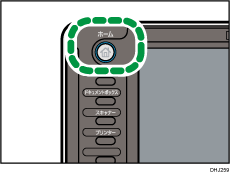
![]() コピーする枚数など前の設定が残っていないことを確認します。
コピーする枚数など前の設定が残っていないことを確認します。
前の設定が残っているときは[リセット]キーを押します。
![]() 原稿とコピーの排出先を設定します。
原稿とコピーの排出先を設定します。
詳しくは出力紙の排出先を指定するを参照してください。
![]() 原稿の向きに合わせて、原稿セット方向を設定します。
原稿の向きに合わせて、原稿セット方向を設定します。
![]() 機能の設定をします。
機能の設定をします。
![]() テンキーでコピーする枚数を入力します。
テンキーでコピーする枚数を入力します。
入力できるコピー枚数は99枚までです。
![]() 原稿をセットします。
原稿をセットします。
原稿が搬送され、コピーが始まります。
[システム初期設定]の[原稿送り開始方法]で[スタートキー押下]を設定しているときは、[スタート]キーを押します。詳しくは、『ネットワークの接続/システム初期設定』「基本設定」を参照してください。
![]() コピー終了後は[リセット]キーを押して、設定を解除します。
コピー終了後は[リセット]キーを押して、設定を解除します。
![]()
ユーザー認証が設定されているときはログイン画面が表示されます。本機にログインしてから操作してください。ログイン方法は、『本機のご利用にあたって』「本機にログインする」を参照してください。また、ログインして操作したあとは、ほかの使用者が不正に使用できないよう必ずログアウトしてください。
コピーを中止するときは、[ストップ]キーを押します。
[ストップ]キーを押すタイミングによっては、次のページが印刷されることがあります。また、コピーを中止するまでに時間がかかることがあります。
原稿の搬送を中止するときは[原稿ストップ]キーを押します。詳しくは、『用紙の仕様とセット方法』「原稿の搬送を中止する」を参照してください。
設定したコピー機能をすべて取り消して、電源を入れた状態に戻すときは、[リセット]キーを押します。
コピー初期画面に表示されるキーの説明については、『本機のご利用にあたって』「コピー機能の画面の見かた」を参照してください。
[基本コピー設定]の[コピーセット枚数制限設定]で、セットできるコピー枚数の上限を設定できます。詳しくは、基本コピー設定を参照してください。
コピー中は給紙トレイを開けないでください。紙づまりの原因になります。
画像面積率20%以上の原稿を使用すると、コピーが薄くなることがあります。
細線(0.1㎜)や縮小率の大きいときは、線の太さが異なることがあります。

